あなたがダークモードを愛するが、あなたのお気に入りのiPhoneまたはiPadアプリまたはウェブサイトをサポートしていない場合 暗いモード Appleの組み込みスマートなSmart Invertibity機能を使用して、模擬 "ダークモード"を強制することができます。これがそれを設定する方法です。
スマート反転は何ですか?
Smart Invertは、画面上の色を(ネガティブイメージのように)、ねじれて色を反転するAppleのアクセシビリティ機能です。それは通常、画像、ビデオ、そしてすでに暗い色が反転するのを防ぐので、「スマート」です。それは逆スクリーンから利益を得るかもしれないが逆画像を見たくないかもしれない視力喪失または他の視覚の問題を有する人々のために設計された。
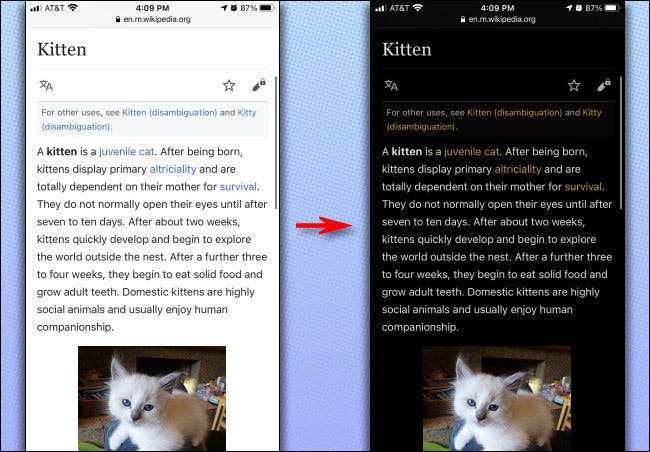
ダークモードを使用しないのはなぜですか?
りんご システム全体のダークモード (iOS 13で最初に紹介された)一般的にうまく機能し、ますます多くのiPhoneやiPadアプリによってサポートされていますが、ほぼ白いインターフェイスを持つアプリケーションはまだそれをサポートしていません。また、パートナーや配偶者を目覚めさせることなく夜にWebを閲覧したい場合は、暗いモードでは大きく明るい色のサイトを読んでいます。
関連している: iPhoneとiPadでダークモードを有効にする方法
設定でSmart Invertを有効または無効にする方法
Smart Invertを有効にするには、「設定」を開き、アクセシビリティ&GTに移動します。ディスプレイ&アンプ。文字サイズ。
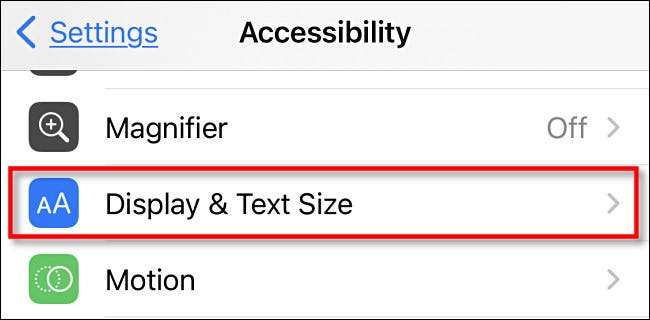
「ディスプレイ&アンプ」 「Smart Invert」が表示されるまで、テキストサイズの設定、下にスクロールします。それをオンにするようにスイッチを裏返します。あなたのスクリーンはすぐに黒くなります。
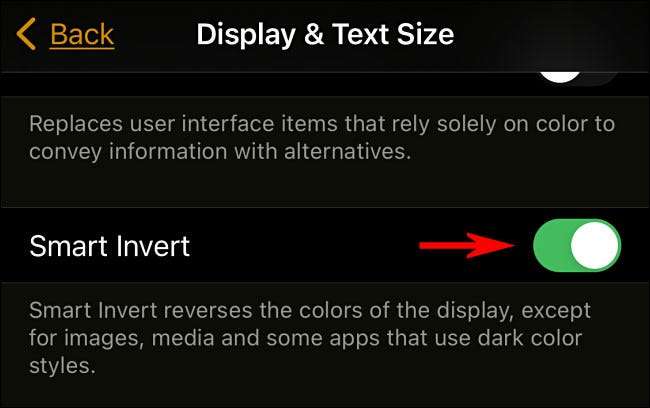
その後、設定を終了し、通常どおりにアプリを使用してください。あなたがそれをオフにする必要があるならば、アクセシビリティ&gtを再訪する。ディスプレイ&アンプ。テキストサイズ&gt。スマートなスマートを反転してスイッチをオフにします。またはあなたは近道を使うことができます。次に説明します。
ホームやサイドボタンでスマートな反転をすばやく切り替える方法
あなたのiPhoneでのアクセシビリティショートカットと呼ばれる組み込み機能を使用して、あなたのホームボタン(ホームボタンを持つiPhoneの場合)またはあなたのサイドボタン(ホームボタンのないiPhoneの場合)をトリプルクリックすることができます。スマート反転などのアクセシビリティ関数を素早く起動できます。
設定するには、「設定」を開き、「アクセシビリティ」に移動します。その後、スクロールして「アクセシビリティショートカット」をタップします。

次に、ショートカットで切り替えることができるアクセシビリティ関数のリストが表示されます。 「スマート反転」をタップしてから「戻る」をタップします。
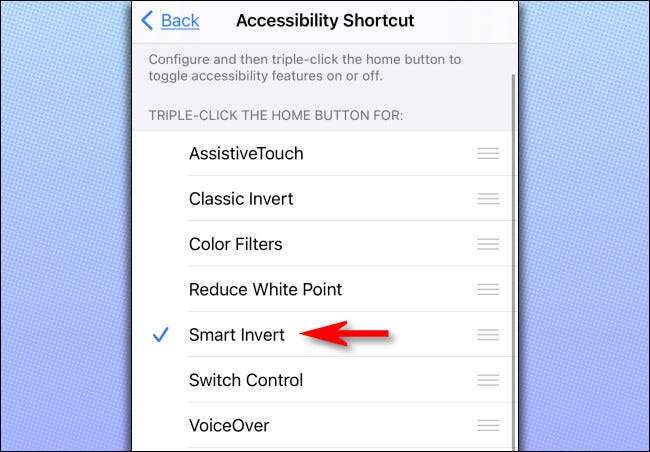
その後、あなたがあなたの家や横のボタンをトリプルクリックするたびに(あなたが持っているiPhoneモデルに応じて)、あなたはスマート反転を起動します。もう一度トリプルクリックすると、Smart Invertはオフになります。
バックタップでスマート反転をすばやく切り替える方法
で始まります iOS 14. 、iPhone 8以上がある場合は、使用できます。 バックタップと呼ばれる機能 スマート反転を切り替えるには。そのためには、「設定」を開き、アクセシビリティ&GTに移動します。タッチ>バックタップ。次に、携帯電話のダブルタップまたはトリプルタップを使用してスマート反転をトリガーするかを選択します。表示されるアクションのリストで、「Smart Invert」を選択します。

その後、1つの画面に戻り、「設定」を終了します。バックタップを有効にすると、iPhoneの背面を2~3回タップして、スマートな逆転またはOFFをすばやく切り替えることができます。楽しい夢!
関連している: iPhoneの背面をタップしてアクションを起動する方法








